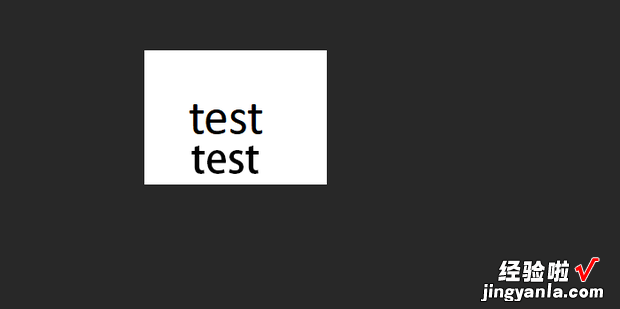下面一起来看看如何使用PS增添与原文字效果相同的字体 。

方法
首先打开PS 。
打开后点击菜单栏中的文件,在弹出的对话框中点击打开 。
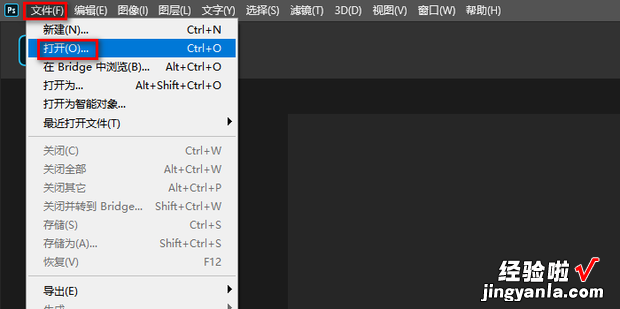
在弹出保斯必测的打开窗口中选择好图片后点击打开 。
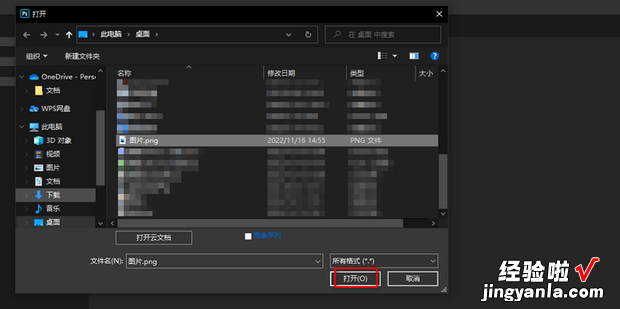
然后选择横排文字工具 。
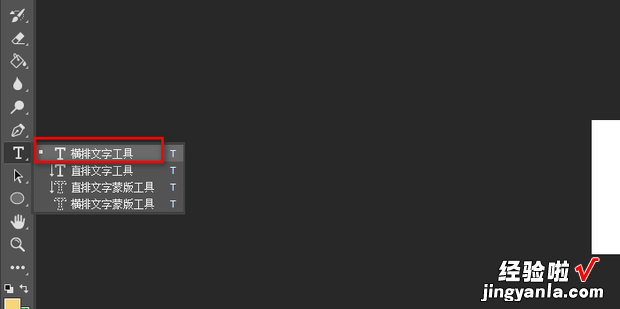
然后输入与图片中的文字相同的文字,输入完成后点击回车键 。
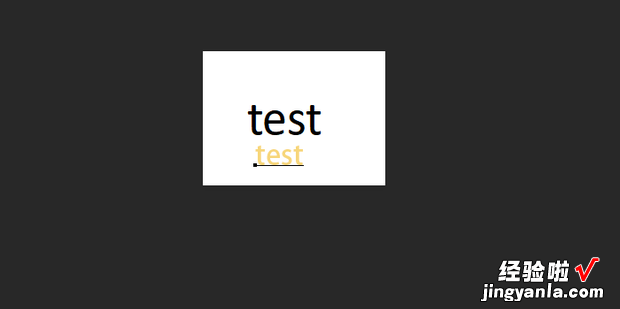
然后按“Ctrl + T”键,之后调整大小与图片中的一致,调整完成后点击回车键 。
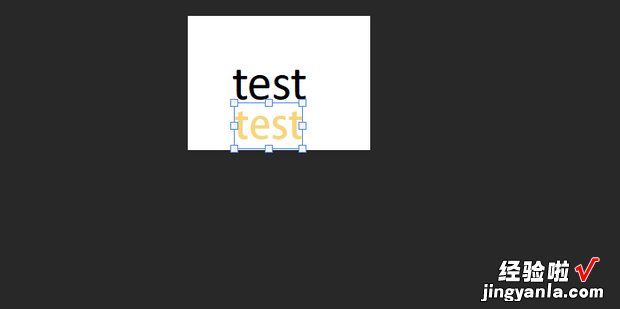
然后选中文字图层,在上方的字符界面中点击颜色块 。
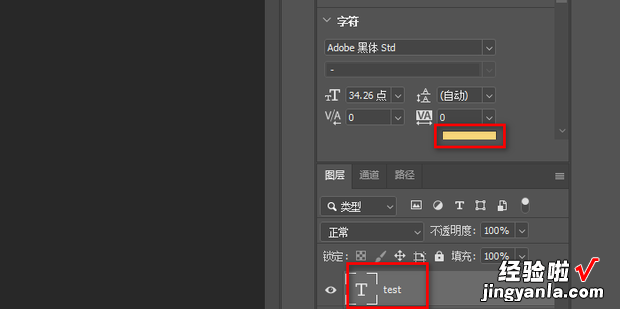
然后用拾色器点击一下图片中的文字,之后点击确定 。
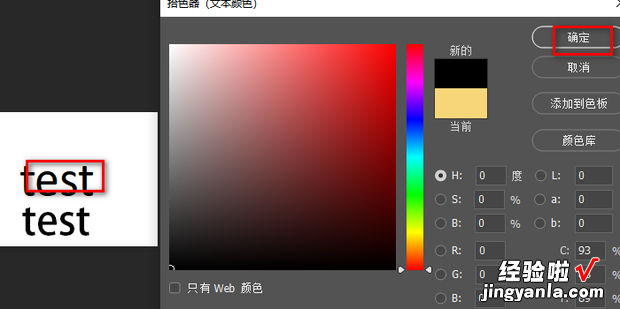
这样就得到了与原文字效果相同的字体 。
【如何使用PS增添与原文字效果相同的字体】